Mật khẩu cho máy tính là một phần vô cùng cần thiết, nhất là khi bạn có nhiều dữ liệu quan trọng trong máy. Thế nhưng nhiều người vẫn không biết cách cài đặt mật khẩu cho máy tính. Bài viết dưới dây HOCVIENiT.vn sẽ hướng dẫn bạn cách cài đặt mật khẩu cho máy tính cực kỳ nhanh chóng.

1. Tại sao phải cài mật khẩu cho máy tính
Máy tính của chúng ta chứa rất nhiều dữ liệu. Trong đó chắc chắn có những dữ liệu vô cùng quan trọng về công việc cũng như trong cuộc sống mà chúng ta không muốn cho người khác biết. Điều này ảnh hưởng trực tiếp đến những dữ liệu bí mật của công ty hoặc những chuyện cá nhân của mỗi người.
2. Cách cài mật khẩu cho laptop
Không ai muốn người khác xâm phạm quyền riêng tư cũng như những vật dụng của mình khi chưa được sự cho phép. Cài mật khẩu cho máy tính giúp bạn nắm quyền kiểm soát máy tính dễ dàng và chắc chắn hơn. Không một kẻ xấu nào có thể xâm phạm đến máy tính của bạn nếu như không có mật khẩu.
Cách 1: Sử dụng ứng dụng Settings
Bước 1: Đầu tiên, bạn vào Settings >Account > Sign-in options.
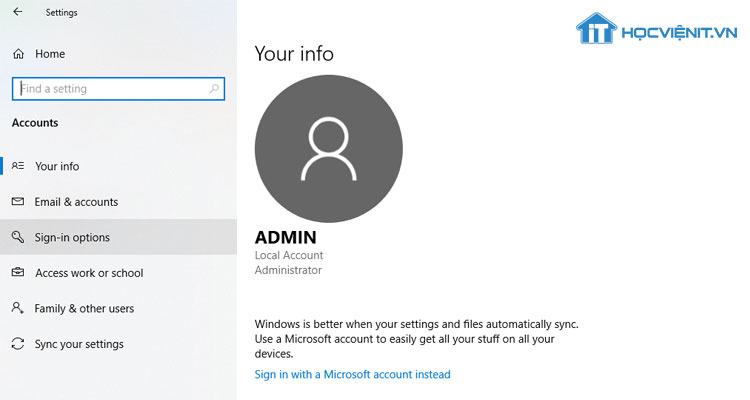
Bước 2: Dưới phần password, bạn nhấn Add. Sau đó, bạn có thể nhìn thấy 3 ô:
New Password: nhập mật khẩu mới.
Reenter password: nhập lại mật khẩu.
Password hint:Gợi ý mật khẩu.
Sau khi nhập xong bạn nhấn Next.
Bước 3: Cuối cùng, tại cửa sổ mới hiện ra, bạn nhấn Finish. Bây giờ, laptop của bạn đã được thiết lập mật khẩu.
Cách 2: Sử dụng tổ hợp phím Ctrl + Alt + Delete
Bước 1: Đầu tiên, bạn cần nhấn tổ hợp phím Ctrl+Alt+Delete.
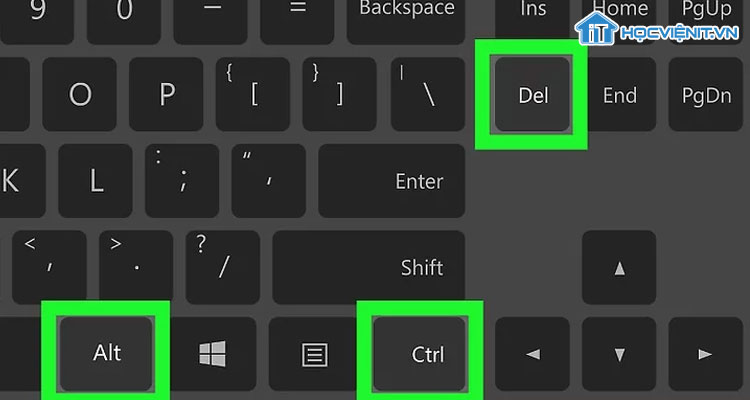
Bước 2: Trên màn hình sẽ xuất hiện màu xanh, bạn nhấn vào Change a Password. Sau đó, bạn nhập mật khẩu cũ vào, nếu không có hãy để trống.
Bước 3: Nhập mật khẩu mới. Bạn sẽ phải nhập hai lần để đảm bảo bạn không nhập sai.
Bước 4: Bạn nhấn vào mũi tên cuối hộp thoại và cuối cùng nhấn OK.
Trên đây HOCVIENiT.vn đã hướng dẫn bạn cách cài đặt mật khẩu cho laptop cực kỳ nhanh chóng. Hy vọng bài viết hữu ích với bạn!
Mọi chi tiết xin vui lòng liên hệ:
CÔNG TY CỔ PHẦN HỌC VIỆN IT
MST: 0108733789
Tổng đài hỗ trợ: 024 3566 8686 – Hotline: 0981 223 001
Facebook: www.fb.com/hocvienit
Đăng ký kênh Youtube để theo dõi các bài học của Huấn luyện viên tốt nhất: http://bit.ly/Youtube_HOCVIENiT
Tham gia cộng đồng Học viện IT.vn tại: https://www.facebook.com/groups/www.hocvienit.vn/
Trụ sở Hà Nội: Số 8 ngõ 117 Thái Hà, Đống Đa, Hà Nội
Hồ Chí Minh: Số 283/45 Cách Mạng Tháng Tám, Phường 12, Quận 10, TP.HCM
Hải Phòng: Số 94 Quán Nam, Lê Chân, Hải Phòng
Thái Nguyên: Số 297 Lương Ngọc Quyến, TP. Thái Nguyên
Học viện IT.vn – Truyền nghề thực tế cùng bạn đến thành công!



Bài viết liên quan
Hướng dẫn vệ sinh quạt tản nhiệt laptop cho học viên mới
Trong bài viết này, Học viện iT sẽ hướng dẫn các bạn học viên mới...
Th7
Hướng Dẫn Thay Quạt Tản Nhiệt Laptop – Quy Trình Chuẩn Học Viện iT
Thay quạt tản nhiệt laptop là kỹ năng cơ bản mà mọi kỹ thuật viên...
Th7
Lỗi Driver Windows 10/11: Cách Xử Lý Hiệu Quả Như Kỹ Thuật Viên Chuyên Nghiệp
Bạn gặp lỗi WiFi mất kết nối, loa không phát tiếng hay máy liên tục...
Th7
Làm gì khi gặp lỗi chuột máy tính bị đảo ngược trái phải?
Bạn đang gặp rắc rối vì chuột máy tính bị đảo ngược trái phải? Học...
Th7
Hướng dẫn sửa touchpad laptop bị tróc sơn, trầy xước
Vì phải tiếp xúc liên tục với ngón tay, touchpad rất dễ bị tróc sơn...
Th7
Hướng dẫn thay touchpad laptop cho người mới
Bài viết này sẽ hướng dẫn học viên Học Viện iT cách thay touchpad laptop...
Th7